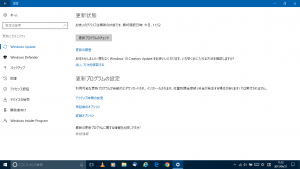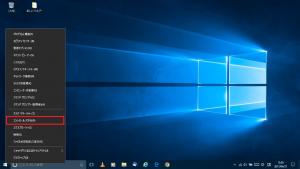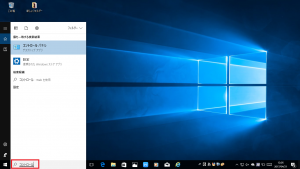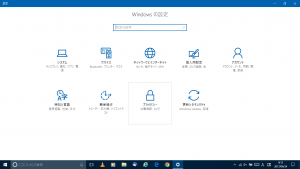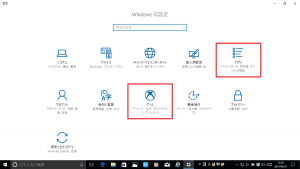Windows10のCreators UpdateはAnniversary Updateとどう違うのか
公開日:
:
最終更新日:2017/05/09
よくある相談
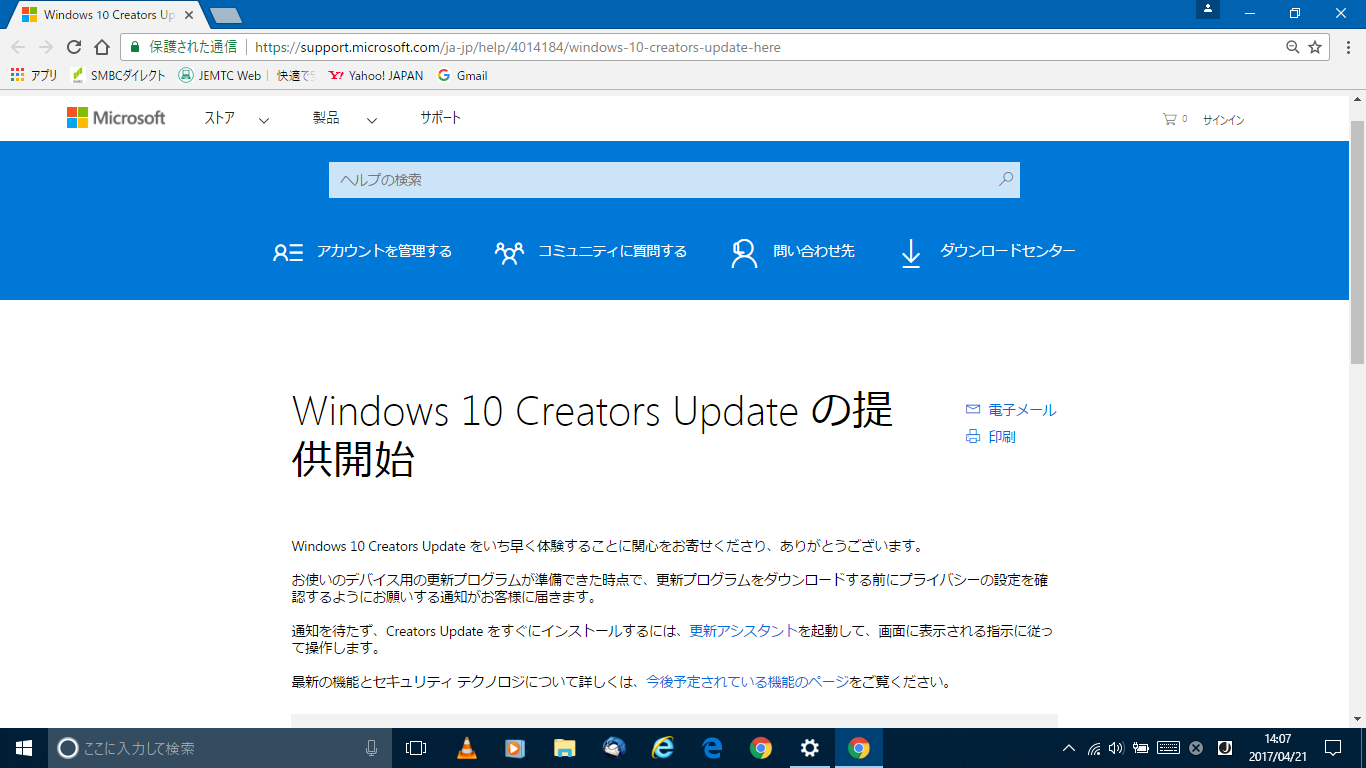
Windows10でCreators Update(クリエイターズアップデート)が4月11日にリリースされました!
Anniversary Update(アニバーサリーアップデート)のバージョンになっているWindows10をお使いの方、下の画像のような通知が表示されていませんか?
今のところ、設定画面の[更新とセキュリティ]より手動でインストールしなければ、自動で更新されることはないようですが、今後、自動で更新されるようになる可能性もあります。
今のうちに、Creators Updateで変わることや、画面をチェックしておきましょう!(^-^)/
主に追加される機能としては、3Dグラフィックスの作成ができる『ペイント3D』や、簡単にゲーム実況画面が配信できる『Beam(ビーム)』などがあります。
他にも、ブルーライトカット機能が追加されたり、メニューのグループ化ができるようになったりと、細かい変更点がたくさんあります。
今回は、新機能はひとまず置いておいて、よく使う2つの画面の違いをご紹介していきます!
1:スタートボタン右クリックのメニューが変わる
知らずに使用している方もいるかもしれませんが、実はWindows10では、スタートボタンの右クリックでもメニューを出すことができます。右クリックをすると下のようなメニューが出てきて、今まではこちらから[コントロールパネル]を表示できました。
しかし!Creators Update後は、下のように[コントロールパネル]がなくなり、[設定]に変わっています。
[設定]画面の項目が増えたからか分かりませんが、個人的にはコントロールパネルを簡単に出せなくなってしまうのは不便な気もします・・・。
ちなみに、コントロールパネルも完全になくなってしまった訳ではないので、下のようにスタートボタン隣の検索枠から表示させることができますよ☆
②[コントロールパネル]をクリックすると、今までのように画面が出てきました!
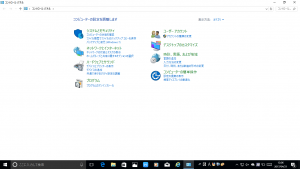
2:設定画面のメニューが変わる
前述したように、Creators Updateでは設定画面の項目が増えています。
Creators Updateでは、今までの[設定]画面から、[アプリ]と[ゲーム]という項目が増えました!
アプリの設定が独立してできるようになったのに加え、新機能のゲーム関連の設定が追加されています。
ゲームを使用する方にとっては、大きな違いになるかもしれません(^^)
さて、今回はCreators UpdateとAnniversary Updateの大きな画面の違いをご紹介しました!さっそくアップデートしてみたという方は、ぜひそれぞれの項目の中を見てみてくださいね☆
新しく便利な機能が見つかるかもしれませんよ!
担当:草川
関連記事
-

-
WPS Office2の認証エラー対処法 シリアルの解除の場合
皆様はオフィスソフトと聞くと何を思い浮かべますか?新品のパソコンによく付属している
-

-
デスクトップ画面の背景の変更方法
デスクトップの背景を気分転換に別の画像に変更したい時ってありませんか?簡単に背景を変更でき
-
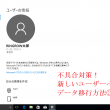
-
不具合対策!新しいユーザーへのデータ移行方法③
前回までで、新しいアカウントを作成し、管理者にすることで、このアカウントを使用する準備が整いまし
-

-
「ファンクションキー」を使ってみよう!⑦【F11】キー
使いこなせると便利なファンクションキー。今回は【F11】キーの使い方をご紹介します。※注意
-

-
Google レンズを使ってみよう①
みなさんは「Google(グーグル)レンズ」を使ったことがありますか?「名前はなんとなく知
-

-
テザリングがうまくいかない場合の対処法
前回は、テザリングでの接続方法をご紹介しましたが、設定をしているのにうまく接続できないという
-

-
【WPS Office】Spreadsheets行と列のサイズ変更方法②
前回に続き、今回はSpreadsheets(スプレッドシート)の複数の行と列のサイズを変更
-

-
YouTubeの便利機能【Best 1~5】
年々人気を増しているのが世界最大の動画サイトYouTube(ユーチューブ)です!ドキュメン
-

-
【WPS Office】Spreadsheets 行と列のサイズ変更方法③
今回はSpreadsheets(スプレッドシート)の行(列)間を空けて複数の行と列のサイズ
-

-
【WPS Office】Spreadsheets行と列のサイズ変更方法①
WPS Office (ダブリューピーエスオフィス)に、Spreadsheets(スプレッ